欢迎您访问我爱IT技术网,今天小编为你分享的电脑教程是:【win7摄像头怎么打开?】,下面是详细的分享!
win7摄像头怎么打开?
XP系统已经成为了历史,现在电脑多使用的是win7系统,win7系统和XP系统有很大差距。我们在刚刚接触win7系统的时候,可能会不习惯,甚至不知道有些软件如何打开。在刚接触win7系统的时候,很多人不知道摄像头怎么打开,不要急躁,下面就告诉大家win7摄像头的几种打开方法。
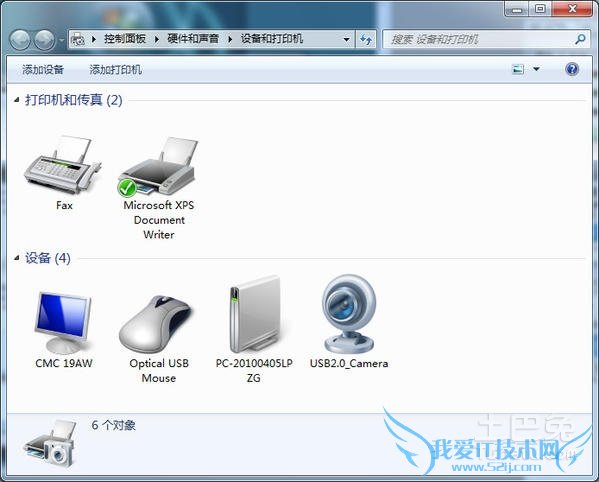
win7摄像头打开方法一:
双击电脑桌面上“计算机”图标,在打开的窗口中查看是否有摄像头的图标。如果没有摄像头的图标,那么我们就需要重新安装摄像头的驱动,安装好之后,这里就会显示摄像头的图标,点击这个图标,就可以直接打开摄像头了。
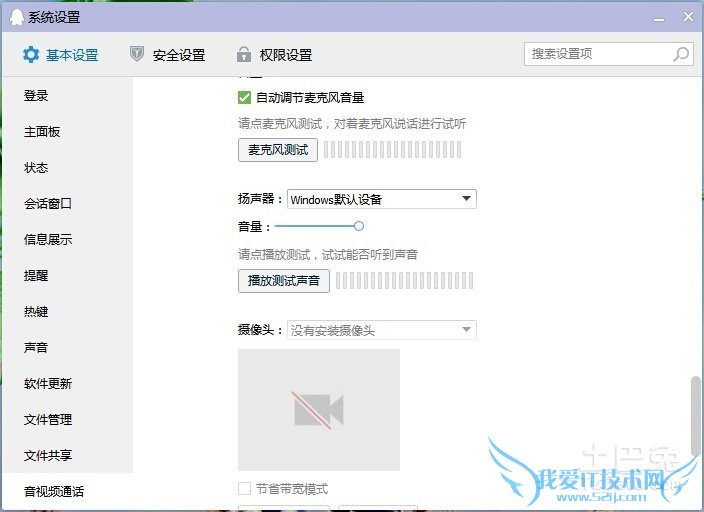
win7摄像头打开方法二:
QQ是现在大家经常用的聊天工具,在QQ聊天中有个视频功能,我们可以利用这个功能来打开摄像头。首先运行打开QQ软件,在“系统设置”中,选择“视频设置”,就可以打开摄像头了。通过“画质调节”,我们还可以调整画面的效果。这也是打开win7摄像头的一种方法。
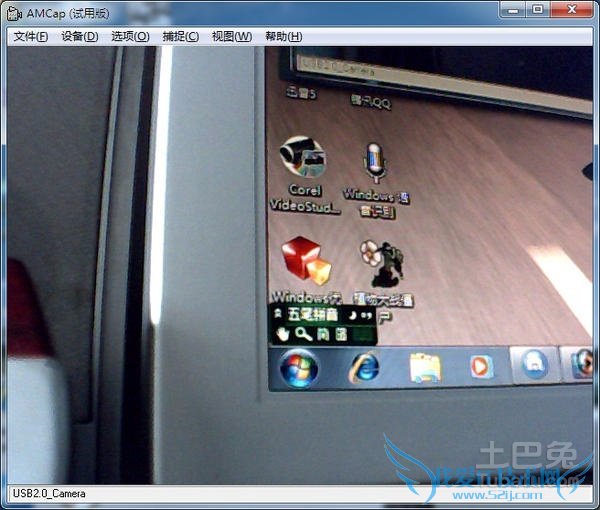
win7摄像头打开方法三:
因为win7系统中没有摄像头的预览软件,所以我们就需要下载第三方软件来实现这个功能,比如:AMcap。在网上下载AMcap并安装,安装好之后,我们可以在桌面创建一个AMcap的快捷方式,如果想要打开摄像头,直接在桌面双击这个快捷方式即可。
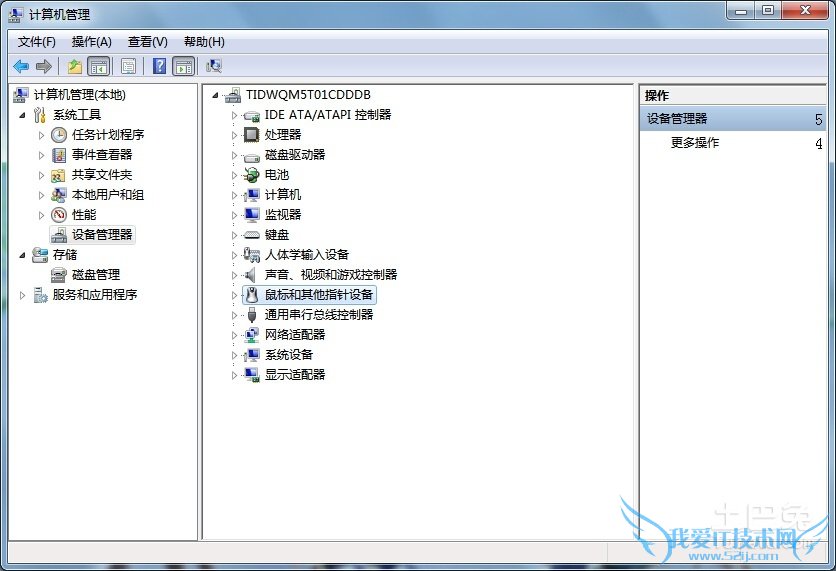
win7摄像头打开方法四:
因为win7系统中并没有摄像头打开的快捷方式,所以我们就要想办法创建一个快捷方式。首先右击桌面上“计算机”图标,选择“管理”。在打开的窗口中,选择“设备管理器”,在右侧选择“图像设备”并打开,选择摄像头,右击选择“属性”。
在“摄像头”属性窗口中选择“驱动程序”,单击里面的“驱动程序详细信息”,我们就可以看到.exe文件的详细路径,将这个路径复制,同时在电脑系统盘中查找这个路径,找到程序文件。
右击这个文件,选择“创建快捷方式”,并且存放在ghost xp sp3桌面上。这样,win7摄像头的快捷方式,我们就创建好了,以后在打开使用的时候也更加方便了。
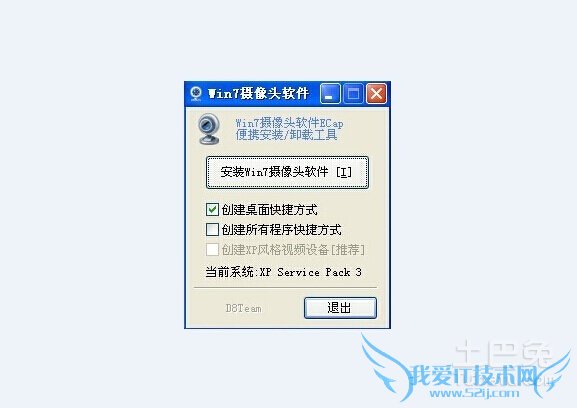
win7摄像头打开方法五:
我们可以直接下载“win7摄像头”软件,这是一个专门针对win7系统快速打开摄像头的软件,使用也非常的方便。
Win7系统是XP系统的升级,可能在刚接触的时候觉得很不方便,但是使用习惯了会发现,win7系统要比XP系统好用的多。
关于win7摄像头怎么打开?的用户互动如下:
相关问题:win7的摄像头在哪?怎么打开
答:win7摄像头如何打开?五种方式可开启:http://www.xp71.com/jiaochen/win7jiaocheng/5085.html?1435822518 >>详细
相关问题:win7摄像头在哪?怎么开
答:我们都是习惯了windows XP在我的电脑里面硬盘符下面有一个摄像头快捷方式,通过此可快捷启动摄像头功能的使用习惯,然而最新的windows7系统却找不到摄像头快捷在哪(vista也是这样),只能从程序里面调出摄像头功能,不知道内情的人还以为是摄像... >>详细
相关问题:win7系统的笔记本电脑摄像头怎么打开?
答:摄像头被禁用了,可以先用密码打开电脑,然后设置一下。 >>详细
- 评论列表(网友评论仅供网友表达个人看法,并不表明本站同意其观点或证实其描述)
-
